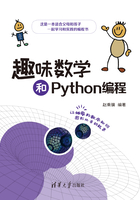
上QQ阅读APP看书,第一时间看更新
3.2 程序员如何执行Python程序
3.2.1 交互式执行语句
在Windows的开始菜单中找到Python IDLE,双击就会出现以下界面。

可以在这里面直接执行Python语句,只要符合Python语法,都可以执行,按回车键就能立即得到结果,例如,输入print(“hello world”),立即就返回“hello world”。这种方法不好之处就是它不会把代码保存到一个文件中,但是可以作为尝试代码合法性的一种好方法,通过交互提示模式尝试代码,通常是搞清楚一段代码到底起到什么作用的最快方式,比如:‘what’*7,看起来很费解,马上尝试一下:

3.2.2 使用命令行执行文件
可以使用任何编辑器编辑一个Python文件,比如a.py,注意扩展名一定要是.py,然后在系统自带的命令行中输入python a.py.,就会执行这个python文件。这种方法很有用,尤其是如果你用Python写了一些文件处理的程序,比如递归地删除文件夹内的某一类文件等,基本上都会使用这种方式执行。使用这种方式执行时有几个需要注意的地方:
(1)文件扩展名一定要用.py。
(2)执行Python的环境变量PATH一定要设置到指向python.exe文件。这个环境变量的设置,我们在安装Python时,强调了要勾选Add Python 3.7 to PATH复选框。如果没有自动添加,也不复杂,可以通过“控制面板”→“系统”→“关于”→“系统信息”→“高级系统设置”→“环境变量”把python.exe的路径手动添加到PATH中,python.exe到哪里去找呢?当然是你当时把Python 3.7安装到哪里,就到哪里去找。
3.2.3 在集成开发环境里面执行文件
本书推荐使用PyCharm和Eclipse+Pydev,在前面章节安装集成开发环境时介绍过。